Általában az eszköz automatikusan csatlakozik egy Wi-Fi hálózathoz, amikor az elérhető, ha a jelszót előre elmentette, és be van jelölve az automatikus csatlakozás opció.Lehet, hogy észrevette, hogy amikor rákattint a Wi-Fi ikonra az eszközön, a Wi-Fi hálózati kapcsolat automatikusan létrejön.
Egyes esetekben azonban Android Wi-Fi hitelesítési hibaüzenetet kaphat, amikor megpróbál csatlakozni egy korábban használt Wi-Fi hálózathoz.Egyes felhasználók továbbra is tapasztalják ezt a problémát, bár a felhasználónév és a jelszó változatlan marad.
Tehát olvassa el, hogy megtudja, hogyan javíthatja ki a Wi-Fi hitelesítési hibát Androidon.
Ennek több oka is lehet, például:
- Wi-Fi jelerősség– Hitelesítési hibák gyakrabban fordulnak elő, ha alacsony a jelerősség.Ebben az esetben a felhasználóknak azt tanácsoljuk, hogy ellenőrizze, hogy a jelkapcsolat normális-e, és az eszköz újraindítása után próbálja újra.
- engedélyezze a repülőgép üzemmódot– Ha a felhasználó véletlenül bekapcsolja a repülőgép üzemmódot az eszközén, az többé nem tud csatlakozni a hálózathoz.
- legutóbbi frissítés– Egyes rendszer- és firmware-frissítések is okozhatnak ilyen hibákat.Ebben az esetben a rendszer kéri, hogy adja meg újra a felhasználónevét és jelszavát.
- router hiba– Wi-Fi csatlakozási problémákat is okozhat, ha az útválasztó funkciója hibásan működik.
- A felhasználók száma túllépte a korlátot– Hitelesítési hibaüzenet jelenhet meg, ha a Wi-Fi kapcsolat túllépi a felhasználók számát.A probléma megoldásához válassza le az eszközt a jelenleg nem használt Wi-Fi hálózatról.Ha ez nem lehetséges, vegye fel a kapcsolatot internetszolgáltatójával egy másik előfizetés kiválasztásához.
- IP konfigurációs ütközés -Néha Wi-Fi hitelesítési hibák fordulnak elő IP-konfigurációs ütközések miatt.Ebben az esetben a hálózati beállítások megváltoztatása segíthet.
Megjegyzés:Mivel az okostelefonok nem rendelkeznek ugyanazokkal a beállítási lehetőségekkel, és ezek gyártónként eltérőek, a beállítások módosítása előtt győződjön meg arról, hogy megfelelően vannak beállítva.
tartalom
XNUMX. módszer: Csatlakozzon újra a Wi-Fi-hez
Ez a leggyakoribb módszer, amikor Android Wi-Fi hitelesítési hiba lép fel.Ez olyan, mint a Wi-Fi kapcsolat alaphelyzetbe állítása, azaz letiltása, majd ismételt engedélyezése.
1. Húzza lefelé a főtképernyőKinyitniértesítési panelés hosszan nyomja megWi-Fi ikonra.
Megjegyzés:Alternatív megoldásként ugorhat idebeállít>csatlakozni>Az internet.
![]()
2. Kattintson a gombraokozza a hibátAz internet.Tudodfelejtsd el az internetet,或változtassa meg a jelszót.
3. Kattintson a gombraFelejtsd el a hálózatépítést.

4. Most kattintson a gombraFrissítés.Megjelenik az összes elérhető hálózat listája.
5. Kattintson újraAz internet.Használja a hálózat nevét és jelszavátCsatlakozzon újra a Wi-Fi-hez .
Az Android Wi-Fi hitelesítési hibáknak most nem szabad megjelenniük.Ha nem, próbálkozzon a következő javítással.
2. módszer: Kapcsolja ki a Repülőgép üzemmódot
Amint azt korábban említettük, ennek a funkciónak az engedélyezése többé nem teszi lehetővé az Android telefon számára, hogy csatlakozzon semmilyen hálózathoz, ami hitelesítési hibákat eredményez.Ezért érdemes megbizonyosodni arról, hogy nincs-e így bekapcsolva:
1. Húzza lefelé a főtképernyőKinyitniÉrtesítési panel.
![]()
2. Itt, ha engedélyezve van, kattintson a gombrabezárásRepülőgép üzemmód.
3. EzutánWi-Fi engedélyezéseés csatlakozzon a kívánt hálózathoz.
3. módszer: Váltson DHCP-ről statikus hálózatra
Néha Android Wi-Fi hitelesítési hibák lépnek fel az ütköző IP-konfigurációk miatt.Ebben az esetben segíthet, ha a hálózati beállításokat DHCP-ről statikusra módosítja.Itt olvashatsz rólaInformációk a statikus IP-címekről és a dinamikus IP-címekről.Tehát a következőképpen javíthatja ki a Wi-Fi hitelesítési hibáját Android okostelefonján:
1. Nyissa megWi-Fi beállítások,Mint például1. módszerLátható.
2. Most kattintson a Wi-Fi-hez vezető vezetékreAz internetA probléma.

3. Ezután kattintson a gombramenedzsment hálózatLehetőségek.
4. Alapértelmezés szerintIP beállításokvanDHCPmód.Kattintson rá, és változtassa megStatikus.Ezután írja be a készülékétIP-cím.

5. Végül kattintson a gombraMódosítsa a hálózatothogy mentse ezeket a változtatásokat.
Megjegyzés:Vagy menjen ideHaladó > IP beállításokés hajtsa végre a kívánt változtatásokat.
A Wi-Fi hálózat módosítása segít kijavítani az Android Wi-Fi hitelesítési hibákat.A módosítási folyamat befejezése után próbálja meg újraindítani az eszközt, és később csatlakoztassa újra.
4. módszer: Indítsa újra/reset az útválasztót
Ha a fenti két módszer nem javítja a hitelesítési hibát Android-eszközén, akkor az útválasztóval lehet probléma.Ha routert használ Wi-Fi-hálózathoz, mindig győződjön meg arról, hogy a jelerősség jó.Ezenkívül a router és a hozzá csatlakoztatott eszközök közötti kapcsolatnak megfelelőnek kell lennie.Az ilyen hitelesítési hibák kiküszöbölésének egyik legjobb módja az útválasztó újraindítása a vele kapcsolatos problémák megoldása érdekében.
1. Nyomja megBekapcsológombvagy bontsa kitápkábelKapcsolja ki a routert.

2. Ezután néhány másodperc múlvaNyisd kiútválasztó.
3. Most csatlakozzon a sajátjáhozWi-Fi hálózat.A router csatlakozási problémáiból adódó Wi-Fi hitelesítési hibákat most ki kell javítani.
Megjegyzés:Ha továbbra is kapcsolódási problémákat tapasztal, nyomja meg a gombotRESET/RST gomb, majd csatlakozzon az alapértelmezett bejelentkezési adatokkal.

5. módszer: Állítsa vissza a hálózati beállításokat
Ha az Android Wi-Fi hitelesítési hibát továbbra sem sikerült javítani, akkor szoftverrel kapcsolatos probléma lehet.Ennek oka lehet, hogy egy ismeretlen/hitelesítetlen alkalmazás van telepítve Android-eszközére.A hálózati beállítások visszaállítása segít a probléma megoldásában.
1. Érintse meg a gombot a kezdőképernyőnAlkalmazásprogram抽屜És nyitottbeállít.
2. KeresésBiztonsági mentés és visszaállításés kattintson rá.
3. Kattintson a gombravisszaállításaszakasz alattÁllítsa vissza a hálózati beállításokat.Ennek kiválasztásával visszaállítja a hálózati beállításokat, például a Wi-Fi- és adathálózatok alapértelmezett beállításait.
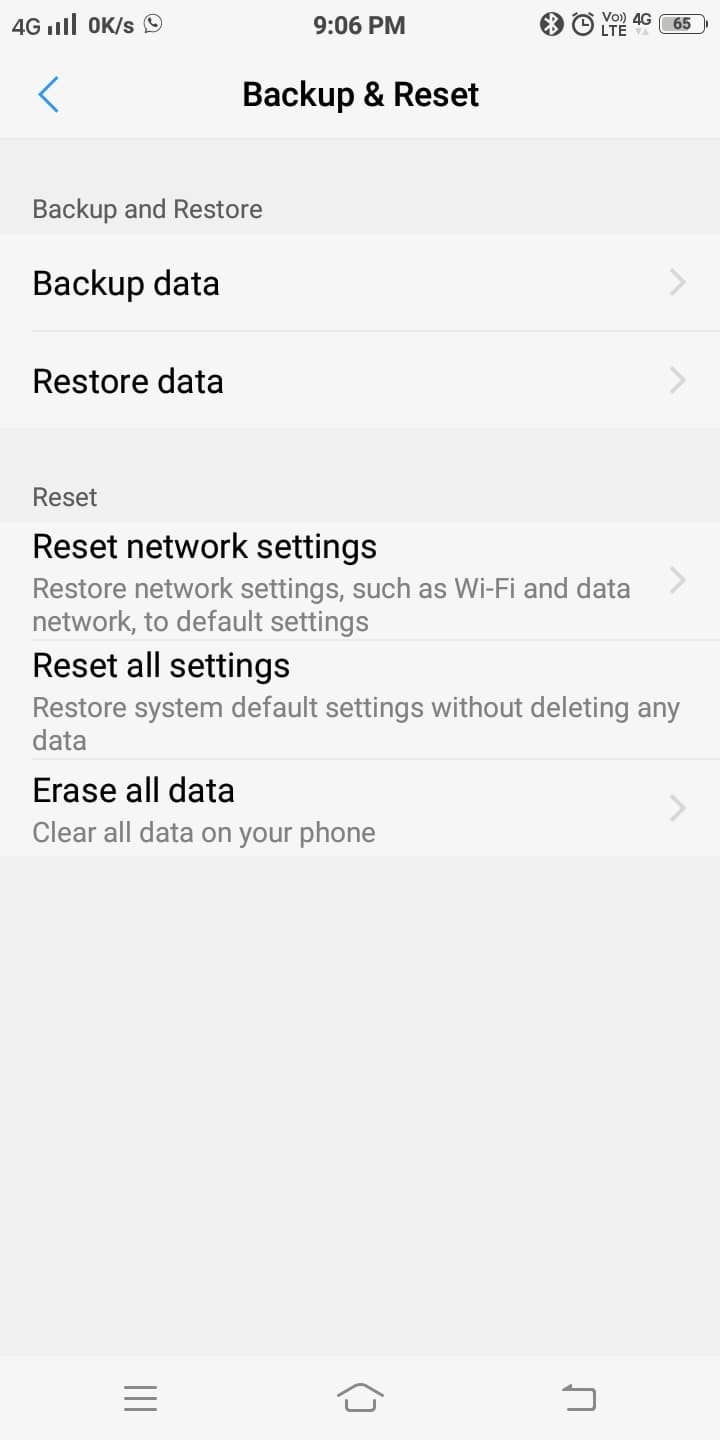
4. Kattintson a gombrabeállítások alaphelyzetbe állítása,kiemelve a következő képernyőn.
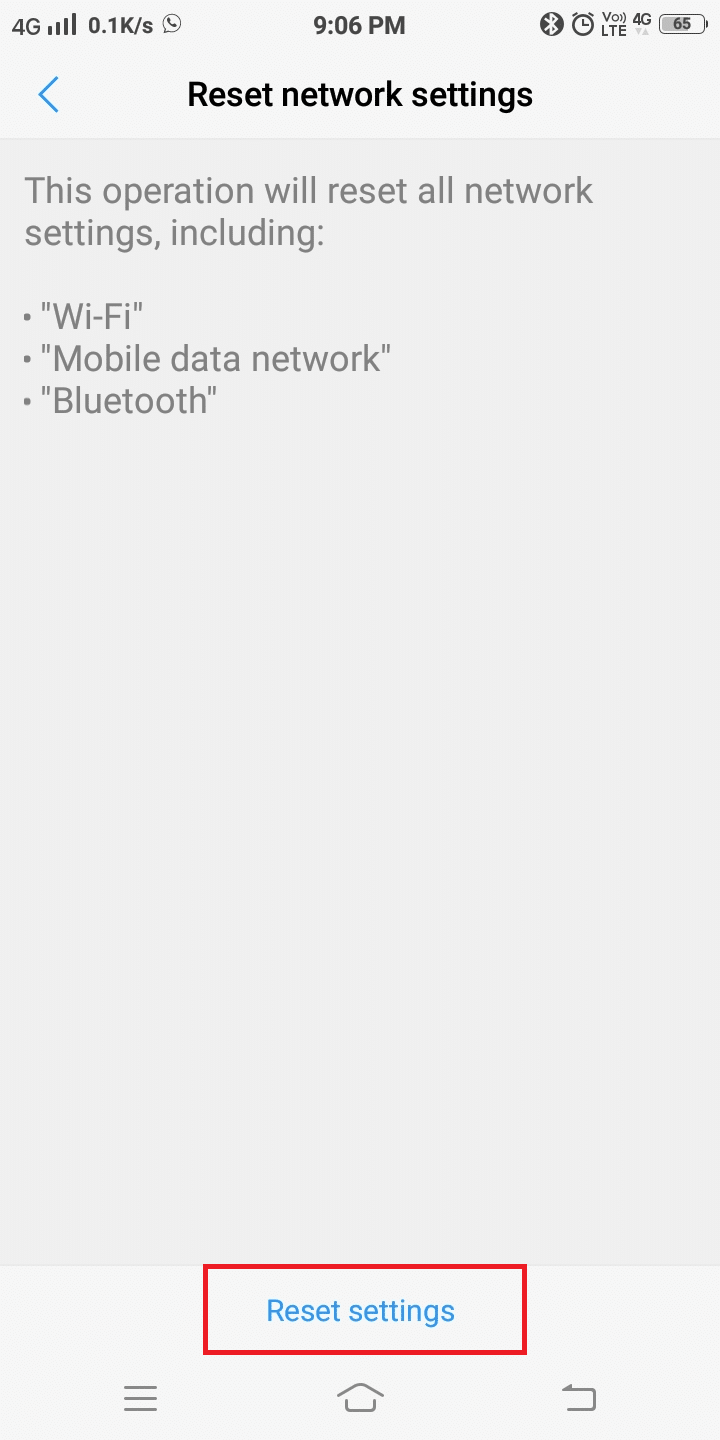
5. Várjon egy kicsit, amíg a folyamat befejeződik.Ezután csatlakozzon újra.
A cikkben tárgyalt módszerek sikeresnek bizonyultakJavítsa ki az Android Wi-Fi hitelesítési hibákat.Ha továbbra sem tud csatlakozni a kívánt hálózathoz, akkor hardverrel kapcsolatos probléma lehet.A probléma megoldásához szakemberhez kell fordulnia.





